
Подключение LG Smart TV к Wi-Fi — это простой процесс, позволяющий транслировать любимые телепередачи и фильмы для полноценного использования Smart TV. Это подробное руководство расскажет вам, как активировать Wi-Fi на телевизоре LG, и предложит решения распространенных проблем, с которыми вы можете столкнуться на этом пути.
Телевизоры LG Smart TV предлагают различные варианты Wi-Fi, позволяющие подключаться к Интернету по беспроводной сети. Эти функции позволяют использовать потоковые сервисы и другие интернет-зависимые функции, такие как скачивание игри улучшая впечатления от просмотра.
Подготовка к настройке Wi-Fi: как включить Wi-Fi на телевизоре LG?
Для начала откройте настройки сети на телевизоре LG:
- Включите телевизор LG с помощью пульта дистанционного управления.
- Нажмите кнопку «Домой» на пульте дистанционного управления.
- Перейдите на вкладку «Настройки» в правом верхнем углу вашего экран LG.

- Нажмите «Подключение», затем выберите «Подключение Wi-Fi».
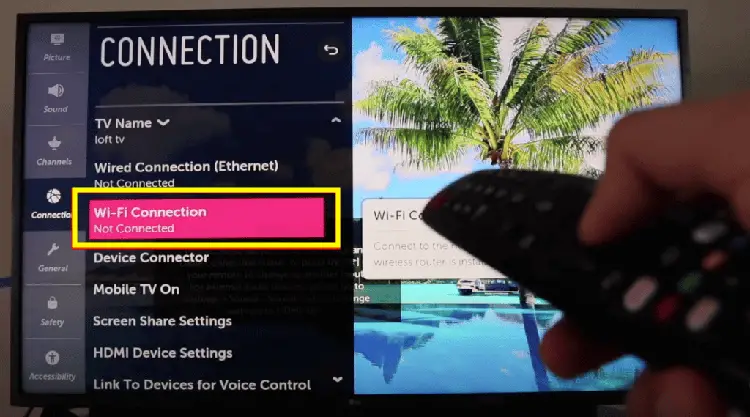
- Выберите нужную беспроводную сеть из отображаемого списка и введите пароль Wi-Fi.
- Ваш LG Smart TV установит подключение к Интернету после ввода точного пароля Wi-Fi.
Если это не работает должным образом, проверьте Справочная библиотека LG или позвоните в местную службу поддержки LG.
Процесс настройки Wi-Fi на телевизоре LG: что нужно для начала?
Убедитесь, что у вас стабильная сеть Wi-Fi и вы знаете имя сети (SSID) и пароль.
Чтобы поддерживать стабильное соединение, переместите маршрутизатор ближе к телевизору, избегайте помех от других устройств и рассмотрите возможность использования проводного соединения Ethernet. Кроме того, отключите «Быстрый старт» («Настройки» > «Все настройки» > «Основные» > «Быстрый старт» > «Выкл.») и выполните программный сброс настроек. LG TV может улучшить связь.
Стабильное соединение Wi-Fi открывает множество интеллектуальных функций. Если вы не можете подключиться через Wi-Fi, рассмотрите альтернативы, такие как Ethernet, устройство потоковой передачи или игровая консоль для непрерывной потоковой передачи.
Устранение распространенных проблем с Wi-Fi: что делать, если Wi-Fi на телевизоре LG не работает?
Если у вас возникли проблемы с подключением:
- Выполните мягкий сброс: Отключите телевизор LG, подождите 30 секунд, затем снова подключите его и попробуйте повторно подключиться к сети Wi-Fi.
- Исправьте местоположение телевизора: перейдите в «Настройки» > «Все настройки» > «Основные» > «Местоположение» > «Страна обслуживания LG», выберите случайную страну, затем повторно выберите фактическую страну вместо «Установить автоматически». После этого вы можете снова выбрать «Установить автоматически» и повторно ввести информацию о своей сети.
- Обновление программного обеспечения: Устаревшее программное обеспечение часто может вызывать проблемы с подключением к Wi-Fi на вашем LG Smart TV. Для обновления подключите телевизор к Интернету через кабель Ethernet. Перейдите в «Настройки» > «Все настройки» > «Основные» > «Об этом телевизоре» > «Проверить наличие обновлений» и установите все доступные обновления.
- Отключите «Быстрый старт»: Функция «Быстрый старт» на большинстве телевизоров LG иногда может приводить к проблемам с подключением. Чтобы повысить стабильность Wi-Fi, рекомендуется отключить эту опцию, перейдя в «Настройки» > «Все настройки» > «Основные» > «Быстрый запуск» и выбрав «Выкл.».
По более сложным вопросам:
- Сбросить настройки телевизора до заводских: перейдите в «Настройки» > «Все настройки» > «Основные» > «Сброс к исходным настройкам».
- Сообщение об ошибке: Если вы получаете сообщение об ошибке «Wi-Fi отключен», возможно, вам необходимо проверить внутренние кабели Wi-Fi вашего телевизора. Аккуратно положите экран телевизора на ровную поверхность и снимите заднюю панель. Осмотрите серебряные кабели модуля Wi-Fi; выпрямите перекрученные или погнутые детали, но не отсоединяйте их. После сборки попробуйте повторно подключиться к Wi-Fi.

Другие интересные статьи:
- Как включить TCL TV без пульта
- Как смотреть телеканал «Суд» по телевизору?
- Как исправить проблему со звуком на Philips Roku TV [Исправлено]
Раздел часто задаваемых вопросов о Wi-Fi на телевизоре LG
Почему мой телевизор LG не подключается к Wi-Fi?
Несколько факторов могут помешать вашему телевизору LG подключиться к Wi-Fi, включая помехи сигнала, неправильный ввод пароля или устаревшее программное обеспечение. Начните с проверки уровня сигнала вашей сети, убедитесь, что вы ввели правильный пароль Wi-Fi, и убедитесь, что программное обеспечение вашего телевизора обновлено.
Можно ли повторно подключить телевизор LG к Wi-Fi без пульта?
Да, вы можете повторно подключить телевизор LG к Wi-Fi без пульта дистанционного управления с помощью приложения LG ThinQ на своем смартфоне. Приложение позволяет вам управлять телевизором и получать доступ к настройкам сети, чтобы изменять данные подключения Wi-Fi.
Как обновить настройки Wi-Fi на моем LG Smart TV?
Чтобы обновить настройки Wi-Fi на телевизоре LG Smart TV, перейдите к настройкам сети через меню телевизора. Здесь вы можете выбрать «Подключение Wi-Fi», чтобы просмотреть доступные сети и обновить настройки подключения, включая изменение сети или повторный ввод пароля Wi-Fi.
Почему мой телевизор LG не может найти мою сеть Wi-Fi?
Если ваш телевизор LG не может найти вашу сеть Wi-Fi, убедитесь, что маршрутизатор включен и работает правильно. Проверьте, могут ли другие устройства подключиться к сети, чтобы предотвратить проблемы с маршрутизатором. Также учтите расстояние и возможные препятствия между телевизором и маршрутизатором.
Что делать, если мой телевизор LG продолжает отключаться от Wi-Fi?
Если ваш телевизор LG часто отключается от Wi-Fi, проверьте наличие помех сигнала от других устройств и убедитесь, что маршрутизатор находится рядом с телевизором. Вы также можете попробовать перезагрузить телевизор и маршрутизатор или подключиться через кабель Ethernet для более стабильного соединения.
Могу ли я использовать мобильное устройство для настройки Wi-Fi на телевизоре LG?
Да, вы можете использовать мобильное устройство для настройки Wi-Fi на телевизоре LG. Загрузите приложение LG ThinQ на свой смартфон, которое позволит вам управлять телевизором и переходить к настройкам сети для управления подключением Wi-Fi.
Заключение: наши последние слова…
Настройка Wi-Fi на телевизоре LG обычно представляет собой быстрый и простой процесс. Выполнив эти действия, вы сможете решить большинство проблем с подключением. Помните: если проблемы по-прежнему возникают, возможно, вам придется обратиться в ремонтную службу за специализированной помощью или рассмотреть возможность подключения через Ethernet для более стабильного соединения. Подключив телевизор LG к Интернету, вы сможете наслаждаться огромным миром цифровых развлечений.






Оставьте комментарий